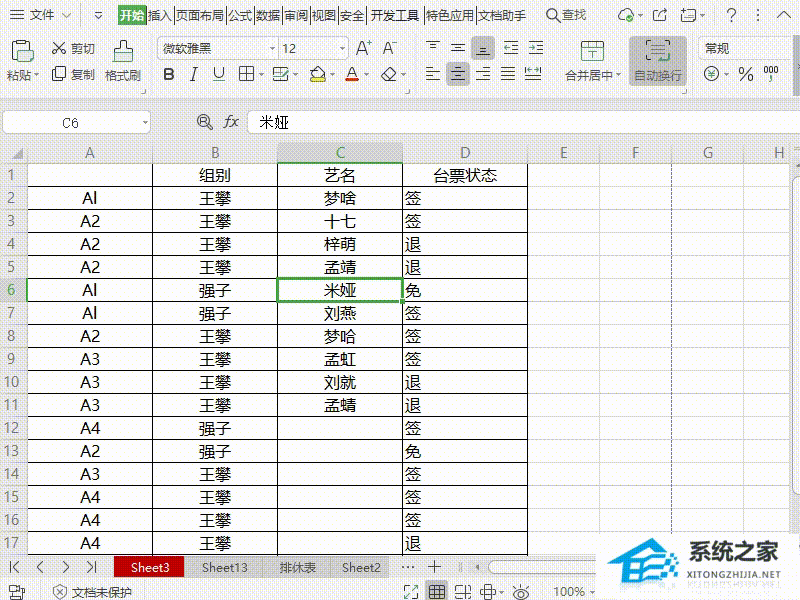Excel单元格超链接去掉下划线的方法, 每次在Excel文档中创建带有超链接的单元格时,它都会自动标记为蓝色并加下划线。许多用户不喜欢这种下划线,并希望将其删除。如果您还想删除此下划线,
您可以按照下面的教程步骤学习如何删除Excel单元格超链接的下划线。
消除Excel单元格超链接下划线的方法:
方法1:
1.首先创建或查找超链接。
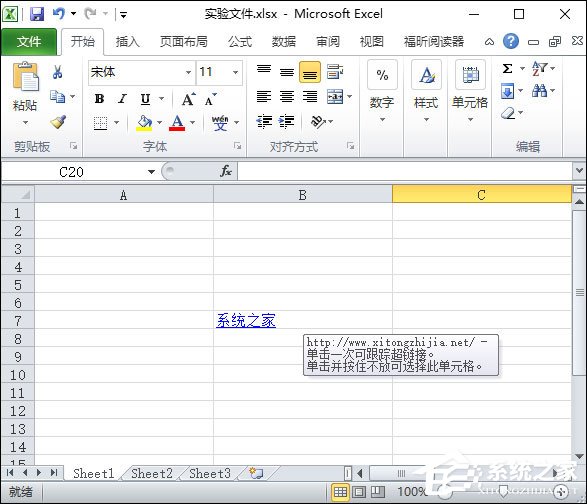
2.选择带有超链接的单元格,单击工具栏下划线图标或按ctrl u删除下划线。
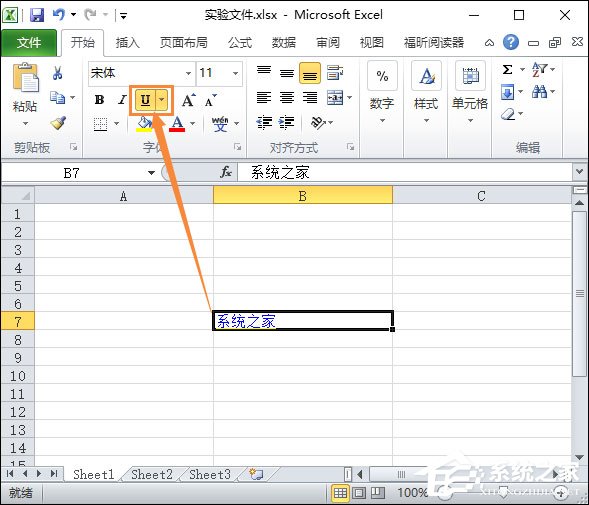
方法二:
1.右键单击选定的单元格以设置单元格格式。
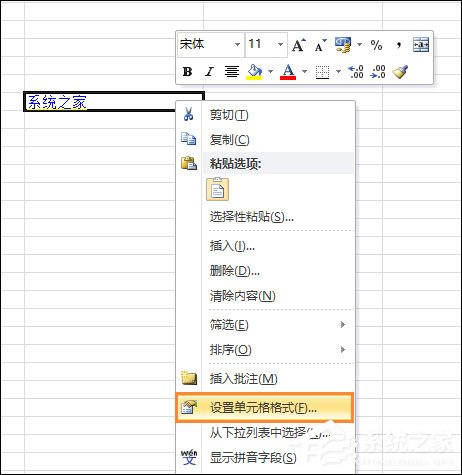
2.选择字体下划线并选择无。
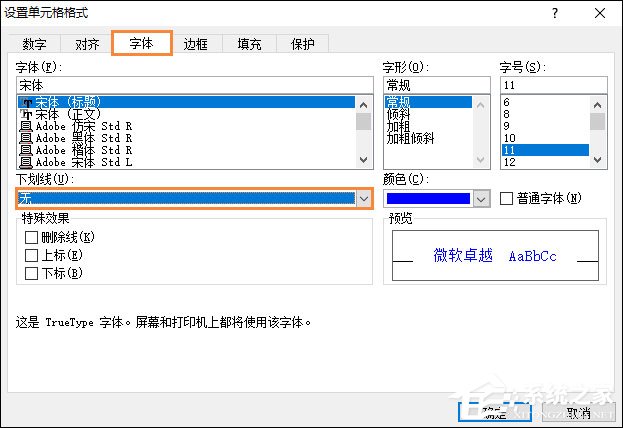
方法三:
1.选择一个不带下划线的单元格,然后单击格式画笔以选择超链接单元格。这种方法有局限性。
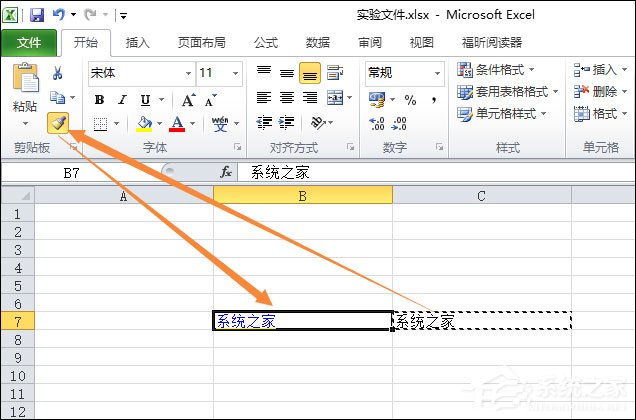
2.可以看到,格式画笔不仅删除了下划线,还更改了格式。
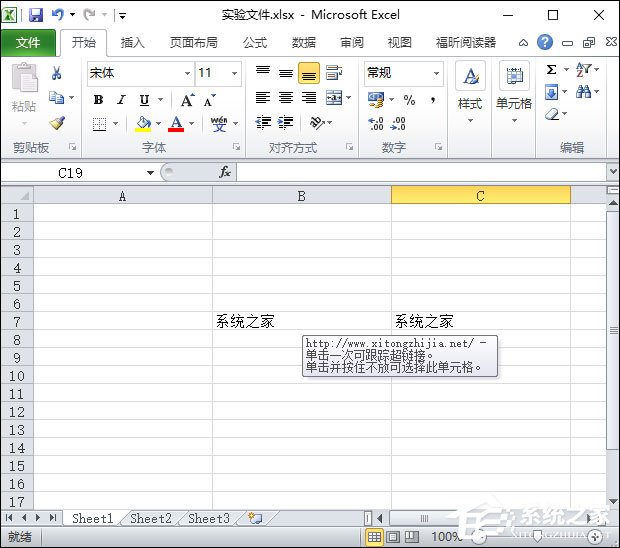
以上就是去除Excel单元格超链接下划线的方法。如果多个单元格带下划线,用户可以根据上述方法适当放大和选择单元格。
Excel单元格超链接去掉下划线的方法,以上就是本文为您收集整理的Excel单元格超链接去掉下划线的方法最新内容,希望能帮到您!更多相关内容欢迎关注。